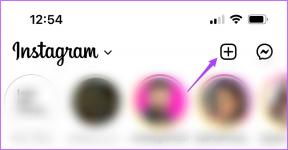როგორ გამოვიყენოთ PIN თქვენი Netflix პროფილის დასაბლოკად
Miscellanea / / November 29, 2021
მე ვუზიარებ ჩემს Netflix ანგარიშს მამაჩემს და ძმებს და ყველაზე დიდი ხნის განმავლობაში მინდოდა ჩემი Netflix პროფილის დაბლოკვა. ხანდახან ვტკბები ფილმებით, როგორიცაა The Kissing Booth (NSFW) და არ მინდა, რომ მათ განსაჯოს ჩემი ფილმების არჩევანის გამო. დიახ, 2020 წელია და ადამიანების განსჯა მათი ფილმისთვის არჩევანი რეალურია. ასე რომ, როდესაც შესაძლებელი გახდა ჩემი Netflix პროფილის PIN-ით დაბლოკვის ვარიანტი, მაშინვე გადავედი ბანდაჟზე.

დიახ, Netflix-მა ეს ვარიანტი ხელმისაწვდომი გახადა Netflix-ის ყველა ანგარიშის მფლობელისთვის აპრილის დასაწყისში და ახლა მომხმარებლებს შეუძლიათ დაბლოკონ თავიანთი პროფილები. ეს ფუნქცია ასევე სასარგებლო იქნება ზოგიერთი მომხმარებლისთვის, ვინც პარანოიდულია სხვის მიმართ მათი პროფილის გამოყენებით.
გარდა პროფილის PIN-ით დაბლოკვისა, Netflix-მა რამდენიმე ახალი ფუნქციაც დანერგა. მაშ, წავიდეთ, არა?
ასევე სახელმძღვანელო ტექ
როგორ გამოვიყენოთ PIN თქვენი Netflix პროფილის დასაბლოკად?
Ნაბიჯი 1: თქვენი პროფილის დასაბლოკად, გადადით თქვენი Netflix პროფილის ანგარიშის პარამეტრებზე. ამისათვის დააწკაპუნეთ პატარა ავატარზე ზედა მარჯვენა კუთხეში და აირჩიეთ ანგარიში.

აქ ნახავთ ახალ განყოფილებას პროფილი და მშობლების კონტროლი. დააწკაპუნეთ პატარა ისარზე თქვენი პროფილის სახელის გვერდით პარამეტრების გასაშლელად.

ნაბიჯი 2: შემდეგი, დააჭირეთ შეცვლას. როგორც პაროლების შემთხვევაში, აქაც დაგჭირდებათ ანგარიშის მიმდინარე პაროლის დამატება.

ნაბიჯი 3: დასრულების შემდეგ დაინახავთ ახალი პროფილის პინის დამატების ვარიანტს. ახლა დაამატეთ ოთხნიშნა რიცხვი და დააჭირეთ Save ღილაკს.

ყველაფერი რაც თქვენ გჭირდებათ რომ გახსოვდეთ ნომერი.
ამიერიდან თქვენი Netflix პროფილი დაიბლოკება ოთხნიშნა გასაღებით.

ამის შემდეგ, შესვლისას გადადით Netflix-ის მთავარ გვერდზე. დააწკაპუნეთ პროფილის ხატულაზე ზედა მარჯვენა კუთხეში და აირჩიეთ Exit Profile-დან ჩამოსაშლელი მენიუდან. შემდეგ სცადეთ ისევ შეხვიდეთ სისტემაში. თქვენ უნდა მოგესალმოთ პროფილებით, სადაც თქვენი პროფილი გამოჩნდება საკეტით მის ქვეშ.
რატომღაც, თუ პროფილის სადესანტო გვერდზე დაბლოკვის ხატულას ვერ ხედავთ, აპის მარტივი გადატვირთვა/განახლება უნდა იმუშაოს.
Netflix-ის ანგარიშის მფლობელები ასევე იხილავენ დამატებით ჩამრთველ ველს ახალი პროფილებისთვის PIN-ის მოთხოვნისთვის.

ასე რომ, თუ რომელიმე თქვენი მეგობარი, რომელთანაც აზიარებთ თქვენს Netflix ანგარიშს, გადაწყვეტს სხვა მეგობრის დამატებას, ეს ფუნქცია ახლა ამ საკითხს აღმოფხვრის. დიახ, შეგიძლიათ მოგვიანებით მადლობა გადამიხადოთ.
Იცოდი: Შენ შეგიძლია შეამოწმეთ თქვენი ანგარიშის საქმიანობა „მოწყობილობის ბოლო სტრიმინგის აქტივობის“ ბმულის მეშვეობით (პარამეტრების შიგნით). ის გაჩვენებთ მოწყობილობის ყველა სახელს მოწყობილობების სავარაუდო მდებარეობასთან ერთად.
Netflix პროფილის PIN-ის აღდგენა
ასე რომ, დაგავიწყდათ თქვენი Netflix პროფილის PIN? Ახლა რა? არ ინერვიულოთ, პაროლის გადაყენება მარტივი პროცესია, თქვენი მოწოდებით დაიმახსოვრე ძირითადი პაროლი.
ამისათვის დააწკაპუნეთ ბმულზე დავიწყებული PIN ბოლოში. Თუ ხარ ბრაუზერის გამოყენებით, როგორიცაა Chrome და Firefox-ს Netflix-ის საყურებლად, თქვენ გადამისამართდებით ანგარიშების გვერდზე.

თუ უყურებთ Netflix-ს ტელევიზორზე, თქვენ უნდა შეხვიდეთ ანგარიშების გვერდზე თქვენი კომპიუტერის საშუალებით.
ასევე სახელმძღვანელო ტექ
ბონუსი: Netflix-ის დამატებითი პარამეტრები
ნახვის შეზღუდვები
გარდა ზემოაღნიშნულისა, თქვენ ასევე შეგიძლიათ დააყენოთ PIN იმ პროფილებისთვის, სადაც გსურთ ნახვის შეზღუდვა. ასე რომ, მაგალითად, თუ გსურთ შეზღუდოთ სიმწიფის რეიტინგები მხოლოდ 13+ პროფილისთვის, ახლა შეგიძლიათ ამის გაკეთება.
ამისათვის გადადით ნახვის შეზღუდვის ჩანართზე და დააჭირეთ შეცვლას. ისევ მოგიწევთ პაროლის შეყვანა, რადგან კარგად იცით რატომაც.
შესვლისთანავე გადაიტანეთ სლაიდერი მარცხნივ თქვენს სასურველ პოზიციაზე და შეინახეთ პარამეტრები.

ამავდროულად, თქვენ ასევე შეგიძლიათ შეიყვანოთ ყველა იმ ფილმის სახელები, რომლებიც არ გსურთ თქვენს პროფილში გამოჩნდეს.

უბრალოდ დაამატეთ სახელი სათაურის შეზღუდვების ქვეშ და შეინახეთ პარამეტრები.
ავტომატური დაკვრის პარამეტრები
Netflix და Autoplay ერთმანეთის სინონიმებია. როგორც კი შეხვალთ, ბანერზე ერთ-ერთი სათაური დაიწყებს დაკვრას. და კარგი, არ არის ამის შეჩერება. მაშინაც კი, თუ დაელოდებით ახალი ფილმის მოკლე შინაარსის წაკითხვას, ფილმი უბრალოდ დაიწყებს თამაშს. გამაღიზიანებელი, არა?
ისე, როგორც ჩანს, ახლა არის გამოსავალი. დაკვრის პარამეტრების გამოყენებით, შეგიძლიათ შეაჩეროთ ავტომატური თამაში. ერთადერთი დაჭერა არის ის, რომ თუ გამორთავთ, ეს იქნება ამ პროფილის ყველა მოწყობილობისთვის.
ამისათვის გადადით დაკვრის პარამეტრებში და მოხსენით ველები ავტომატური დაკვრის კონტროლისთვის.

ამავდროულად, ასევე შეგიძლიათ გამორთოთ შემდეგი ეპიზოდის ავტომატური დაკვრის ვარიანტი. მაგრამ მე თუ მკითხავთ, მე ეს ძალიან მოსახერხებელია.
სუბტიტრების გამოჩენა
ეძებთ ცოტა უფრო დიდ სუბტიტრებს თქვენს ეკრანზე? გარდა ზომისა, თქვენ ასევე შეგიძლიათ შეცვალოთ შრიფტი და დაამატოთ ფონი სუბტიტრების ტექსტში.
ამისათვის გადადით სუბტიტრების გარეგნობის ჩანართზე და შეცვალეთ იგი თქვენი შეხედულებისამებრ.

კარგი ის არის, რომ თუ არ ხართ კმაყოფილი ცვლილებებით, უბრალოდ დააწკაპუნეთ Reset to default ღილაკზე, დააბრუნებს მათ წინა მდგომარეობას.
ასევე სახელმძღვანელო ტექ
Lock It Away
მე არ უნდა განსაჯონ ჩემი ფილმების და სატელევიზიო შოუების არჩევანის გამო და არც შენ უნდა იყო. გამოიყენეთ ზემოთ მოცემული მეთოდი და ჩაკეტეთ თქვენი პროფილი.
მაშ, როგორ წავიდა? შეგვატყობინეთ ქვემოთ მოცემულ კომენტარებში.
Შემდეგი: თქვენი Netflix ვიდეოს ხარისხი არ შეესაბამება? წაიკითხეთ ქვემოთ მოცემული სტატია, რათა ნახოთ, თუ როგორ უნდა დააფიქსიროთ ვიდეოს ხარისხი Android სმარტფონზე და Chrome-ზე.